- Artikel Rekomendasi
Cara Mengekstrak Frame dari Video Berkualitas Tinggi dan Menyimpan ke Gambar
Aug 05, 2025• Proven solutions
Meski ada banyak alat screenshot yang membantu Anda mengekstrak frame dari video, tetapi sebagian besar alat tangkapan layar tidak menawarkan kualitas yang baik. Terlebih lagi, Anda akan kesulitan menemukan frame yang sempurna karena proses ini mengharuskan Anda untuk menggunakan pemutar video pilihan Anda dan alat itu sendiri tidak menawarkan dukungan frame by frame.
Dalam artikel ini, Anda akan mempelajari cara mengekstrak frame dari video dengan software pengeditan video kami Filmora9, dan menyimpan frame ke dalam gambar PNG dengan resolusi tinggi. Anda dapatmenggunakan snapshot video untuk membuat memeatau gif, atau membuat video baru dengan frame momen menyenangkan ini.
Cara Mengekstrak Frame dari Video dan Menyimpan ke Gambar/Video Berkualitas Tinggi [Satu-Klik]
Ditambah lagi dengan fakta bahwa mengekspor ke format tertentu bisa jadi rumit atau tidak tersedia, Anda akan sepenuhnya memahami mengapa penting menggunakan editor video sepertiWondershare Filmora9 untuk mengekstrak frame dengan aman dan tanpa kehilangan kualitas pada akhirnya.
Di Filmora9, Anda dapat mengekstrak gambar dari video, hanya dengan satu klik menggunakan antarmuka yang intuitif. Yang terpenting, Anda akan mendapatkan frame yang presisi, tidak ada jeda yang mengganggu. Yang perlu Anda lakukan adalah menginstal software dan mengikuti instruksi untuk mulai mengekstrak. Unduh Filmora9 untuk mencobanya!
Langkah 1: Impor klip video Anda ke Filmora9
Impor file media terlebih dahulu, baik dengan menggunakan aplikasi atau dengan tarik-dan-lepas di jendela media library. Video akan ditampilkan sebagai thumbnail di library sehingga Anda dapat memilih yang Anda perlukan tanpa masalah.
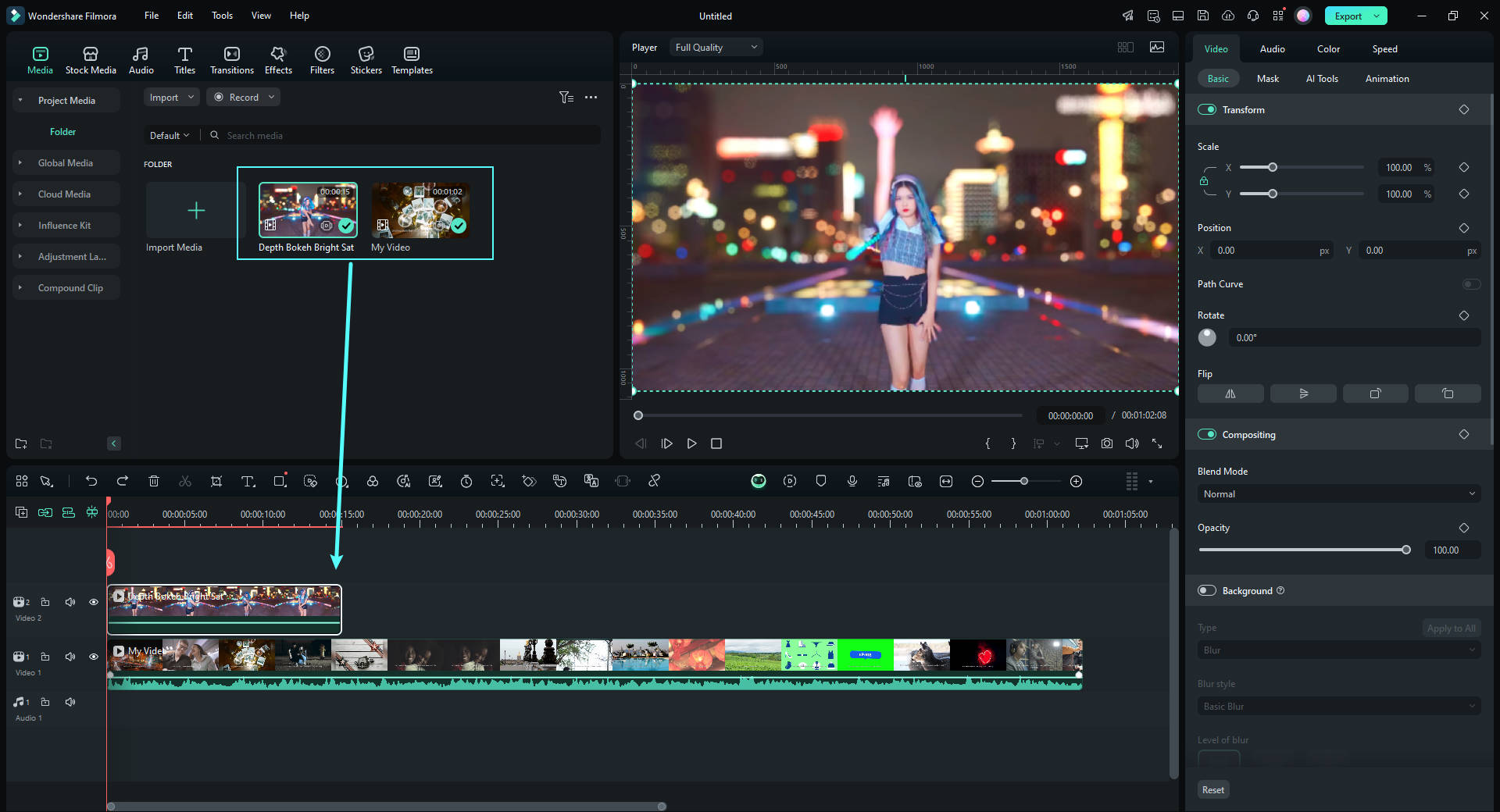
Jika Anda ingin mengekstrak frame dan mendapatkan resolusi yang sama seperti aslinya, klik thumbnail video di Media Library, lalu klik tombol Putar di Jendela Pratinjau. Klik ikon Kamera untuk mengekstrak frame, dan frame yang diekstrak akan disimpan secara otomatis ke media library.
Langkah 2: Ekstrak frame dari video Frame by Frame
Dalam beberapa kasus, Anda mungkin perlu melihat pratinjau video frame by frame dan mengekstrak aksi yang sempurna dalam video. Dalam hal ini, Anda perlu menarik video dari media library ke panel timeline.

Tekan bilah kosong di keyboard untuk memulai pratinjau. Ambil tangkapan layar saat video diputar, cukup dengan menekan ikon Snapshot atau dengan menekan CTRL+ALT+S.
Anda bisa menggunakan tombol panah Kiri atau Kanan di keyboard untuk memutar video frame by frame dan menyimpan frame dalam format gambar.
Di mana menemukan gambar yang diekstraksi dalam Filmora9?
Untuk menemukan frame yang diambil dari video, klik kanan tangkapan layar di media library, lalu pilih Tampilkan di Explorer untuk melihat gambar yang disimpan. Ekstraktor frame video Filmora9 benar-benar gratis untuk digunakan saat mengekstrak gambar frame dari video. Tidak akan ada watermark pada gambar yang diekstrak.
Baru mengenal editor video Filmora9? Periksa rahasia untuk meningkatkan kinerja pengeditan video di Filmora9.
Mengedit Gambar Frame yang Diekstrak
Karena frame gambar yang diekstrak akan ditampilkan di media library, Anda bisa menambahkan foto itu ke video, atau membuat thumbnail YouTube, atau membuat video Picture-in-Picture.
Anda bisa memilih untuk menambahkan mask, menambahkan efek spesifik, juga memberikan beberapa gerakan untuk membuatnya lebih menarik. Ada banyak opsi penyesuaian untuk dipilih, dan semuanya tergantung pada Anda.
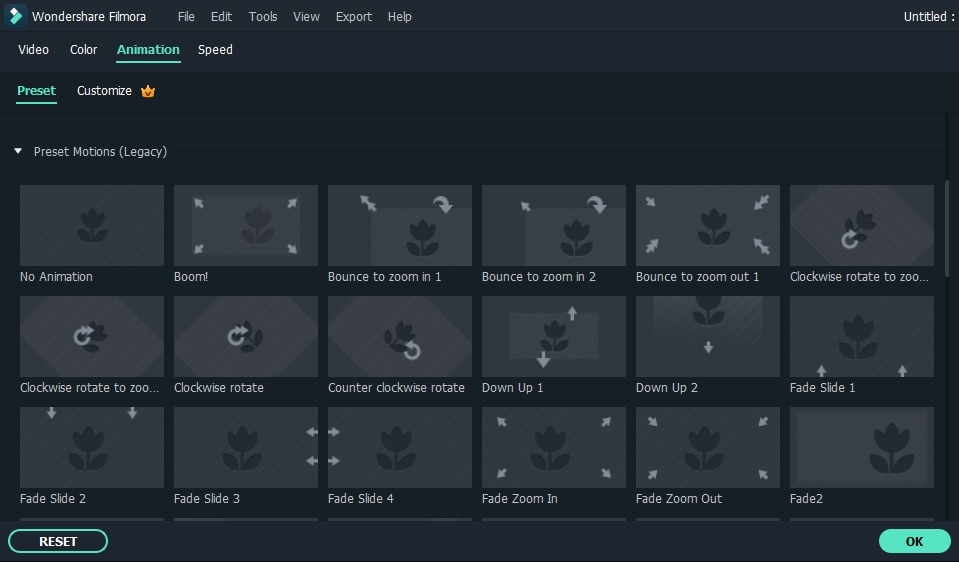
Setelah puas dengan hasilnya, Anda dapat mengekspor konten video Anda. Klik Ekspor untuk memulai proses ekspor, lalu pilih format output yang diinginkan. Anda dapat dengan mudah menyesuaikan resolusi file output dan pengaturan lainnya, tergantung pada format yang Anda pilih.
Kesimpulannya, menggunakan Wondershare Filmora9 untuk mengekstrak frame dari video tidak hanya sangat sederhana, tetapi juga menawarkan serangkaian peluang yang luar biasa. Kami sarankan Anda untuk segera mencoba aplikasinya dan Anda pasti tidak akan kesulitan mengekstrak frame yang diinginkan.
Di bawah ini adalah video tutorial tentang cara Mengekstrak Frame dari Video Berkualitas Tinggi dan Menyimpannya ke Gambar di Filmora9
Keuntungan Menggunakan Wondershare Filmora9 untuk Mengekstrak Frame Berkualitas Tinggi:
- Ekstrak frame dari file dengan format apa pun dan tetap memiliki kualitas yang sama dengan video aslinya.
Dengan editor video Filmora9, Anda tidak akan memiliki masalah dengan frame tambahan dari video. Software ini memiliki dukungan luas untuk berbagai format video, juga mendukung resolusi 4K. Jadi, Anda dapat mengekstrak frame 4K yang sama dan menyimpannya dalam gambar 4K. Aplikasi ini menawarkan perhatian yang besar terhadap detail, berfokus pada momen yang ingin Anda ekstrak, dan pada saat yang sama Anda juga memiliki kemampuan untuk mengakses fitur seperti Flash and Hold serta Snapshot yang membuat pengalaman lebih halus dan menarik.
- Edit frame ekstrak secara langsung.
Filmora9 memungkinkan Anda untuk mengedit frame yang diekstrak secara langsung, dan membuat seluruh proses mengekstrak frame dari video menjadi lebih sederhana. Anda tahu hasilnya, dan editor video Filmora9 menawarkan semua alat yang Anda butuhkan untuk melakukan ekstraksi dan pengeditan video yang sempurna.
Pelajari Panduan Utama untuk Pemula tentang Cara Mengedit Video di Filmora9 >>
- Ekspor dan bagikan secara luas.
Setelah mengekstrak frame dari video atau mengeditnya di Filmora9, Anda perlu mengekspor file Anda secara online atau ke media cadangan. Wondershare Filmora9 membantu Anda mengekspor ke seluler, ke DVD atau Blu-Ray, bahkan memungkinkan Anda untuk mempublikasikan karya Anda di Vimeo atau YouTube jika Anda mau, semuanya tergantung pada Anda dan hasilnya pasti bagus.
Kita mungkin ingin menempatkan dua video berdampingan karena sejumlah alasan. Artikel ini akan menunjukkan cara menampilkan dua atau tiga layar video Anda dengan mudah.
by Liza Brown Aug 05, 2025 14:17 PM
Artikel ini akan menunjukkan tiga cara berbeda untuk menghapus latar belakang video.
by Liza Brown Aug 05, 2025 14:17 PM
Berikut ini beberapa editor dan pembuat video split screen terbaik, gratis maupun berbayar, yang dapat Anda gunakan secara online dan offline.
by Liza Brown Aug 05, 2025 14:17 PM


